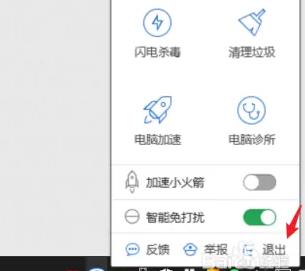远程监控电脑是一种常见的需求,比如在公司管理中,需要远程监控员工的电脑,或者在家中想要控制家里的电脑等。那么如何远程监控电脑呢?本文将会为您介绍几种方法。
1.使用Windows远程桌面连接
Windows远程桌面连接是一种Windows自带的远程控制软件,可以通过远程桌面连接,控制远程计算机的所有操作。使用步骤如下:
在控制面板中找到“系统和安全”选项。
选择“远程设置”,勾选“允许远程连接到这台计算机”选项。
在另一个电脑上打开“远程桌面连接”,输入远程计算机的IP地址或主机名,就可以成功连接。
2.使用TeamViewer
TeamViewer是一款功能强大的远程控制软件,可以跨平台控制多台计算机。使用步骤如下:
在TeamViewer官网下载并安装软件。
打开软件,选择“远程控制”选项。
输入远程计算机的ID和密码,即可成功连接。
3.使用Chrome远程桌面
Chrome远程桌面是一种基于GoogleChrome浏览器的Web应用程序,可以通过Internet连接远程控制计算机。
安装Chrome浏览器。
打开Chrome浏览器,点击右上角的“自定义及控制”菜单,选择“设置”。
在设置界面左侧的菜单中选择“扩展程序”,搜索“Chrome远程桌面”并安装。
安装成功后,打开Chrome远程桌面应用程序,选择“远程连接”选项。
输入计算机的IP地址和密码,点击“连接”即可成功连接。
4.使用QQ远程协助
QQ远程协助是一种典型的远程协助工具,可以方便地完成远程控制和共享应用程序等功能。
下载QQ远程协助并安装。
双方打开QQ,打开聊天窗口,选择“远程协助”功能。
输入对方的QQ号码,发送远程协助请求。
对方同意远程协助请求后,双方开始远程协助操作。
5.使用RDClient
RDClient是一款基于Windows的远程桌面连接工具,适用于Windows8和10操作系统,可以用于控制远程Windows设备的连接、管理和使用。
在Windows商店中搜索下载并安装RDClient应用程序。
打开RDClient,点击“添加连接”按钮。
输入远程计算机的IP地址和用户名、密码等信息。
连接成功后,即可远程控制计算机。
6.使用AnyDesk
AnyDesk是一款跨平台的远程协助和远程访问工具,可以高效地进行远程控制、文件传输等操作。
在AnyDesk官网下载并安装该软件。
打开软件,获取自己的ID号码。
通知远程电脑也安装该软件,并告诉对方自己的ID号码。
对方在AnyDesk中输入你的ID进行连接,之后你需要确认连接请求。
连接成功后,即可进行远程控制操作。
以上就是远程监控电脑的几种方法,大家可以根据自身情况选择适合自己的方法进行操作。
总之,远程监控电脑是非常便捷的,可以实现快速跨越地理限制,提高管理效率。